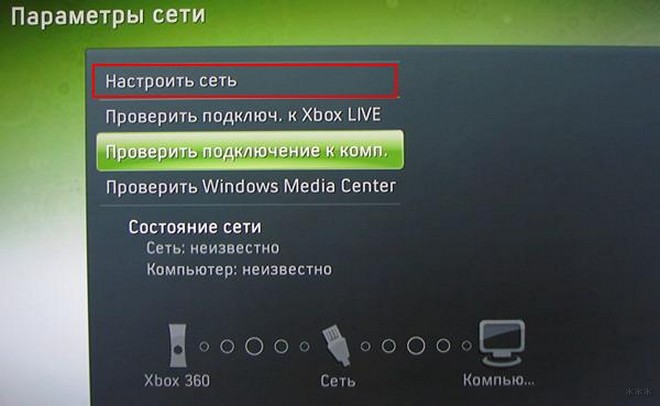Несколько простых шагов позволят настроить роутер для подключения Xbox 360 и обеспечить стабильное и безопасное соединение для игры в сети. Правильная настройка роутера важна для получения оптимальной производительности и устранения возможных проблем с подключением.
В первую очередь, необходимо установить соединение между роутером и Xbox 360. Для этого можно использовать проводное или беспроводное подключение. Проводное подключение предпочтительнее, так как оно обеспечивает более стабильное и быстрое соединение. Однако, если вы предпочитаете использовать беспроводное подключение, убедитесь в наличии Wi-Fi адаптера для вашей консоли.
Во время настройки роутера необходимо задать имя сети (SSID) и пароль для защиты сети. Это позволит предотвратить несанкционированный доступ к вашей сети и защитить личные данные. Рекомендуется использовать сложные пароли, состоящие из букв, цифр и специальных символов.
Окончательный шаг — настройка портов роутера для Xbox 360. Это позволит вашей консоли взаимодействовать с другими игроками в Интернете и получать доступ к сетевым функциям игр. Для этого вам понадобится знать номер порта, который используется Xbox Live. Обычно это порты от 88 до 3074, которые необходимо прописать в настройках роутера.
Содержание
- Настройка роутера для Xbox 360
- Подключение Xbox 360 к роутеру
- Проверка настроек роутера для Xbox 360
- Оптимизация настроек роутера для Xbox 360
Настройка роутера для Xbox 360
Шаг 1: Подготовка роутера
Перед началом настройки роутера для Xbox 360, убедитесь, что у вас есть следующая информация:
- Имя и пароль вашей сети Wi-Fi;
- Адрес IP вашего роутера;
- Порты, которые нужно открыть для Xbox Live;
- Кабель Ethernet для подключения Xbox 360 к роутеру.
Шаг 2: Подключение Xbox 360 к роутеру
1. Сначала подключите кабель Ethernet к порту Ethernet на задней панели Xbox 360.
2. Затем введите другой конец кабеля Ethernet в один из доступных портов Ethernet на вашем роутере.
Шаг 3: Открытие портов на роутере
1. Войдите в настройки роутера. Для этого необходимо ввести IP-адрес вашего роутера в адресной строке браузера. Обычно адрес указан на задней панели роутера или в руководстве по его использованию.
2. Войдите в настройки портов или виртуального сервера. Названия и расположение этих настроек могут отличаться в зависимости от модели и производителя роутера.
3. Откройте порты, необходимые для Xbox Live. Обычно это порты 80, 88, 3074. Если необходимо, прочтите руководство Xbox 360 или свяжитесь с технической поддержкой Microsoft для получения подробной информации о необходимых портах.
4. Сохраните изменения настроек и перезагрузите роутер.
Шаг 4: Подключение Xbox 360 к беспроводной сети
1. На главной панели Xbox 360 выберите «Настройки», затем «Настройки системы» и перейдите к разделу «Сеть».
2. Выберите «Настройка сети», затем «Соединение с доступными сетями» и выберите свою беспроводную сеть Wi-Fi.
3. Введите имя и пароль вашей сети Wi-Fi и дождитесь подключения Xbox 360 к сети.
Шаг 5: Проверка подключения к Xbox Live
1. На главной панели Xbox 360 выберите «Настройки», затем «Настройки системы» и перейдите к разделу «Сеть».
2. Выберите «Сетевые настройки», затем «Подключение к Xbox Live». Xbox 360 должен успешно подключиться к Xbox Live, если все настройки роутера выполнены правильно.
Теперь ваш роутер настроен для работы с Xbox 360, и вы можете наслаждаться играми и общением с друзьями на Xbox Live!
Подключение Xbox 360 к роутеру
Подключение игровой приставки Xbox 360 к роутеру позволяет получить доступ к онлайн-сервисам Xbox Live, а также играть в многопользовательские игры через Интернет. Для этого необходимо выполнить несколько простых шагов:
- Убедитесь, что ваш роутер и Xbox 360 находятся в одной подсети. Для этого обратитесь к документации к роутеру и настройте его соответствующим образом.
- Подключите Xbox 360 с помощью сетевого кабеля к одному из портов Ethernet на задней панели приставки. Другой конец кабеля подключите к свободному порту Ethernet на роутере.
- Включите Xbox 360 и перейдите в меню «Настройки» на вашей приставке.
- Выберите «Сеть» и затем «Настройки сети».
- Выберите «Подключение к проводной сети» и нажмите кнопку «A» на геймпаде, чтобы начать процесс настройки подключения к роутеру.
- Выберите «Автоопределение DNS» и нажмите кнопку «A».
- Подождите, пока Xbox 360 выполнит автоматическую настройку сетевых параметров.
- После завершения настройки вы увидите сообщение об успешном подключении к сети.
Поздравляю, теперь ваша Xbox 360 успешно подключена к роутеру! Теперь вы можете наслаждаться онлайн-играми и другими возможностями Xbox Live.
Примечание: Если вы хотите использовать беспроводное подключение Xbox 360 к роутеру, вам понадобится специальный Xbox 360 Wireless Networking Adapter. Установите его на заднюю панель приставки, а затем выполните аналогичные шаги для настройки подключения к беспроводной сети.
Проверка настроек роутера для Xbox 360
После того, как вы настроили роутер для Xbox 360, важно убедиться, что все настройки были выполнены корректно. Для этого можно выполнить несколько проверок:
- Проверьте подключение к интернету:
- Проверьте настройки портов:
- Проверьте настройки безопасности:
- Проверьте скорость и качество соединения:
Убедитесь, что ваш роутер подключен к интернету и наличие интернет-соединения активирует Wi-Fi. Для этого проверьте, работает ли ваше устройство для доступа в Интернет (например, компьютер или смартфон) через этот роутер. Если его работа не вызывает затруднений, то подключение к интернету должно быть установлено.
Для обеспечения наилучшей производительности и стабильного подключения вашего Xbox 360 к интернету, необходимо открыть определенные порты на роутере. Убедитесь, что порты 88 (UDP), 3074 (UDP и TCP) и 53 (UDP и TCP) открыты на вашем роутере. Для проверки этого вы можете воспользоваться средствами администрирования роутера или специализированными онлайн-утилитами.
Убедитесь, что настройки безопасности вашего роутера не блокируют доступ к Xbox Live и другим сервисам Xbox 360. В некоторых случаях, настройки фильтрации MAC-адресов или настройки брандмауэра могут препятствовать подключению к игровым серверам. Проверьте ваши настройки безопасности и, при необходимости, разрешите доступ к необходимым сервисам.
Чтобы убедиться, что ваше соединение с Xbox Live работает должным образом, выполните тест скорости на Xbox 360. При достаточно высокой скорости соединения, игровой процесс будет более плавным и приятным. Если скорость слишком низкая, возможно, стоит обратиться к вашему провайдеру интернета для улучшения соединения.
Проверка всех этих аспектов поможет вам удостовериться, что ваш роутер настроен корректно и вы сможете наслаждаться безупречным игровым процессом на Xbox 360.
Оптимизация настроек роутера для Xbox 360
Настройка роутера для Xbox 360 является важным шагом для обеспечения лучшего игрового опыта. Правильные настройки помогут устранить задержку и обеспечить стабильное подключение к Интернету, что является особенно важным при игре в сетевые игры.
Вот некоторые рекомендации по оптимизации настроек роутера для Xbox 360:
-
Обновите прошивку роутера: Важно иметь последнюю версию прошивки роутера, так как она может содержать исправления ошибок и улучшения, которые помогут оптимизировать работу в домашней сети.
-
Включите UPnP: UPnP (Universal Plug and Play) автоматически настраивает порты на вашем роутере, что может улучшить возможности подключения к играм и службам Xbox Live.
-
Откройте порты: Если UPnP не доступен или не работает, вы можете вручную открыть порты, необходимые для Xbox Live. Проверьте документацию Xbox 360 или сайт Xbox Live для получения списка портов, которые необходимо открыть.
-
Оптимизируйте качество сигнала Wi-Fi: Если вы используете беспроводное соединение, разместите роутер ближе к Xbox 360 и избегайте металлических преград или других источников помех, которые могут снижать качество сигнала Wi-Fi.
-
Установите статический IP-адрес: Присвоение статического IP-адреса Xbox 360 позволяет более надежно установить соединение с роутером и предотвратить конфликты с другими устройствами в сети.
-
Используйте качественный кабель Ethernet: Если вы используете проводное подключение, убедитесь, что кабель Ethernet, соединяющий Xbox 360 и роутер, является качественным и не поврежденным.
Следуя этим рекомендациям по настройке роутера для Xbox 360, вы сможете оптимизировать работу вашей игровой консоли и наслаждаться плавным и беззаботным игровым опытом.
Консоль Xbox 360 — это популярная игровая платформа, которая позволяет игрокам наслаждаться большим количеством игр, онлайн-мультиплеером и другими возможностями. Чтобы подключить Xbox 360 к сети интернет, необходимо правильно настроить сетевое подключение через роутер.
Настройка сети Xbox 360 может быть немного сложной задачей для некоторых игроков. Однако, следуя пошаговой инструкции, вы сможете без проблем настроить свое сетевое подключение и наслаждаться играми вместе с друзьями и другими игроками по всему миру.
Шаг 1: Подключите Ethernet-кабель к задней панели Xbox 360 и свободному порту на вашем роутере. Убедитесь, что кабель надежно подключен с обеих сторон.
Шаг 2: Включите Xbox 360 и нажмите кнопку «Guide» на беспроводном контроллере Xbox. Затем выберите раздел «Настройки» и перейдите в «Сеть».
Совет: Если у вас только проводное подключение, вы можете использовать контроллер, подключенный непосредственно к консоли Xbox 360.
Настройка сети Xbox 360 через роутер
Настройка сети Xbox 360 через роутер позволяет игрокам получить доступ к онлайн-функциям игровой консоли и играть с другими игроками по сети. Чтобы настроить сеть Xbox 360 через роутер, необходимо выполнить следующие шаги:
Шаг 1: Подключите Xbox 360 к роутеру
Подключите Ethernet-кабель к порту Ethernet на задней панели Xbox 360 и другой конец к одному из портов Ethernet на роутере.
Если у вас есть беспроводной адаптер Xbox 360, вы также можете подключить его к консоли и настроить беспроводное соединение с роутером. Для этого следуйте инструкциям, приложенным к вашему беспроводному адаптеру.
Шаг 2: Включите Xbox 360 и откройте настройки сети
Включите Xbox 360 и нажмите кнопку «Guide» на беспроводном контроллере, чтобы открыть панель управления.
Выберите пункт «Настройки» и далее «Параметры системы».
Затем выберите «Сетевые настройки» и «Подключение к сети».
Шаг 3: Настройте подключение
Выберите «Подключение к проводной сети» или «Подключение к беспроводной сети», в зависимости от типа подключения, и нажмите кнопку «A».
Выберите «Настройка» и затем «Автоматически». Xbox 360 выполнит автоматическую настройку подключения по DHCP.
Если вы хотите настроить подключение вручную, выберите «Пользовательская настройка» и введите IP-адрес, маску подсети, адрес шлюза и адрес DNS в соответствующие поля. Настройте эти параметры с помощью информации от вашего интернет-провайдера или администратора сети.
Шаг 4: Проверьте подключение
После завершения настройки подключения Xbox 360 автоматически проверит доступность сети и подключение к Интернету.
Если Xbox 360 успешно подключилась к сети и Интернету, вам будет отображено сообщение об успешной проверке подключения.
Если у вас возникли проблемы с подключением, проверьте ваши настройки сети и убедитесь, что роутер настроен правильно.
Теперь вы можете наслаждаться онлайн-функциями Xbox 360 и играть в сетевые игры с другими игроками!
Пошаговая инструкция для игроков
Шаг 1: Убедитесь, что ваша Xbox 360 и роутер подключены к электропитанию и включены.
Шаг 2: С помощью Ethernet-кабеля подключите Xbox 360 к роутеру. Вставьте один конец кабеля в Ethernet-порт на задней панели Xbox 360 и другой конец — в свободный порт на роутере.
Шаг 3: На главной панели Xbox 360 выберите иконку «Настройки» и нажмите кнопку A на контроллере Xbox.
Шаг 4: В меню «Настройки» выберите пункт «Сеть» и нажмите кнопку A.
Шаг 5: Выберите «Настройки сети» и нажмите кнопку A.
Шаг 6: В меню «Настройки сети» выберите «Проводное подключение» и нажмите кнопку A.
Шаг 7: Подождите, пока Xbox 360 получит IP-адрес и настроит подключение к сети.
Шаг 8: После завершения настройки сети, вы будете подключены к Xbox Live и сможете наслаждаться онлайн-играми и другими возможностями сети на Xbox 360.
Примечание: Для некоторых роутеров могут потребоваться дополнительные настройки, такие как открытие портов или включение UPnP. Проверьте документацию вашего роутера или обратитесь к производителю для получения дополнительной информации.
Владение игровой консолью Xbox 360 от Microsoft может предоставить вам незабываемые моменты игры и развлечений. Однако, чтобы использовать все ее возможности в полной мере, необходимо правильно настроить роутер и подключить консоль к Интернету. В этой статье мы расскажем вам о подробных шагах, необходимых для настройки роутера для Xbox 360.
Первым шагом в настройке роутера является подключение Xbox 360 к роутеру с помощью Ethernet-кабеля. Убедитесь, что кабель соединяет консоль и роутер надежно и без повреждений. Затем включите консоль и перейдите в меню «Настройки».
Далее выберите в меню «Настройки» опцию «Сетевые настройки». В этом разделе вы увидите различные параметры, которые можно настроить для подключения к Интернету. Выберите «Подключение к сети» и затем «Проводное подключение». Нажмите кнопку «Продолжить».
Далее вам будет предложено выбрать между автоматическим и ручным настройками IP-адреса. В большинстве случаев рекомендуется выбрать автоматический IP-адрес, чтобы консоль автоматически настроила подключение к сети. Однако, если вы хотите вручную настроить IP-адрес, выберите соответствующую опцию и следуйте инструкциям.
Совет: Если вы не уверены, какой IP-адрес использовать, вы можете найти его в настройках вашего роутера. Обычно там есть соответствующий раздел, где указывается IP-адрес консоли.
После настройки IP-адреса вам также понадобится указать DNS-сервера. В большинстве случаев можно выбрать опцию «Автоматически» для DNS-серверов, чтобы консоль автоматически настроила их. Если же вы хотите вручную настроить DNS-сервера, выберите соответствующую опцию и следуйте инструкциям.
После завершения настройки IP-адреса и DNS-серверов, Xbox 360 будет проверять подключение к Интернету. Если все настроено правильно, вы увидите сообщение о успешном подключении в сети. Теперь вы можете наслаждаться игрой и сетевыми возможностями вашей Xbox 360!
Содержание
- Подготовка к настройке роутера для Xbox 360
- Шаг 1: Проверьте подключение роутера к интернету
- Шаг 2: Убедитесь, что у вас есть Ethernet-кабель
- Шаг 3: Знайте имя и пароль Wi-Fi сети
- Шаг 4: Установите последнюю версию обновления Xbox 360
- Шаги по настройке роутера для Xbox 360
Подготовка к настройке роутера для Xbox 360
Перед тем, как приступить к настройке роутера для Xbox 360, необходимо выполнить определенные шаги подготовки. Выполнение этих шагов позволит вам гарантировать успешное подключение вашей консоли к интернету через роутер.
Шаг 1: Проверьте подключение роутера к интернету
Убедитесь, что ваш роутер правильно подключен к провайдеру интернет-услуг и имеет активное подключение. Для этого проверьте, что все индикаторы на роутере светятся зеленым или соответствуют нормальной работе роутера.
Шаг 2: Убедитесь, что у вас есть Ethernet-кабель
Для подключения Xbox 360 к роутеру вам понадобится Ethernet-кабель. Убедитесь, что у вас есть рабочий и соответствующий кабель, который вы сможете использовать для подключения консоли к роутеру.
Шаг 3: Знайте имя и пароль Wi-Fi сети
Если вы планируете подключать Xbox 360 к роутеру по Wi-Fi, убедитесь, что вы знаете имя (SSID) и пароль (или ключ) вашей Wi-Fi сети. Эти данные понадобятся вам во время настройки подключения к сети.
Шаг 4: Установите последнюю версию обновления Xbox 360
Перед тем, как настраивать роутер, рекомендуется установить последнюю версию обновления для вашей Xbox 360 консоли. Обновления могут содержать исправления ошибок и улучшения в работе сетевых функций консоли, что может помочь в успешной настройке роутера.
После выполнения всех этих шагов вы будете готовы приступить к настройке роутера для Xbox 360 и наслаждаться онлайн играми и мультимедийным контентом на вашей консоли.
Шаги по настройке роутера для Xbox 360
Шаг 1: Подключите Xbox 360 к роутеру с помощью сетевого кабеля Ethernet.
Шаг 2: Включите Xbox 360 и нажмите кнопку «Xbox Guide» на контроллере.
Шаг 3: Выберите опцию «Настройки» в меню Xbox Guide, затем перейдите к разделу «Сеть».
Шаг 4: Выберите «Настройка сети» и выберите «Подключение к сети».
Шаг 5: Выберите «Подключение к проводной сети».
Шаг 6: Выберите «Тест сетевого подключения», чтобы убедиться, что Xbox 360 подключен к интернету.
Шаг 7: Если тест прошел успешно, выберите «Да» для сохранения настроек сети.
Шаг 8: Перезагрузите Xbox 360, чтобы применить настройки.
Шаг 9: Откройте веб-браузер на компьютере, подключенном к роутеру, и введите IP-адрес роутера.
Шаг 10: Войдите в настройки роутера, используя имя пользователя и пароль.
Шаг 11: Найдите раздел «Настройки сети» или «Настройки NAT» в настройках роутера.
Шаг 12: Включите опцию «Переадресация портов» или «Открытый NAT» и введите порты, которые требуются для Xbox 360 (обычно 3074).
Шаг 13: Сохраните настройки роутера и перезагрузите его.
Шаг 14: Вернитесь к Xbox 360 и выполните тест подключения к Xbox Live, чтобы убедиться, что все работает должным образом.
Шаг 15: Ваш роутер теперь настроен для Xbox 360, и вы можете наслаждаться игрой в сети.
Роутер — это важное устройство, которое необходимо настроить для полноценной игры на Xbox 360 в сети. Без правильной настройки роутера ваша консоль может столкнуться с проблемами соединения, задержкой или даже отсутствием доступа к онлайн-играм.
Для успешной настройки роутера для Xbox 360 следует выполнить несколько простых шагов. В первую очередь, необходимо подключить консоль к роутеру. Для этого вы можете использовать проводное или беспроводное соединение, в зависимости от ваших возможностей и предпочтений. Если вы выбираете беспроводное соединение, убедитесь, что ваш роутер поддерживает Wi-Fi и активирована функция беспроводной сети.
После этого перейдите к настройке роутера. Зайдите в его настройки, введя IP-адрес роутера в браузере. Войдите в настройки роутера, используя имя пользователя и пароль, которые указывались при первоначальной установке. Затем установите тип соединения Xbox 360 как «Подключение к сети». Далее придется указать порт внешнего и внутреннего адресов вашей консоли. И наконец, пропишите необходимые DNS-серверы.
Не забудьте сохранить все изменения после настройки роутера. Теперь ваш Xbox 360 должен быть полностью настроен для игры в сети. Вы можете наслаждаться игровым процессом без проблем соединения или задержек!
В этой статье мы рассмотрели пошаговое руководство по настройке роутера для Xbox 360. Следуя этим простым инструкциям, вы сможете настроить свое устройство и наслаждаться играми в сети на полную мощность.
Содержание
- Развязывание проводов: шаги по настройке роутера для Xbox 360
- Покупка правильного роутера
- Подключение роутера к Xbox 360
- Переход к настройкам роутера через веб-интерфейс
Развязывание проводов: шаги по настройке роутера для Xbox 360
Шаг 1: Подготовьте роутер и Xbox 360. Убедитесь, что у вас есть все необходимые кабели и подключения. Подключите Xbox 360 к роутеру с помощью специального кабеля Ethernet.
Шаг 2: Подключите роутер к источнику питания и включите его. Дождитесь, пока роутер полностью загрузится и готов к работе.
Шаг 3: Откройте веб-браузер на компьютере, подключенном к роутеру, и введите IP-адрес роутера в адресную строку. Обычно IP-адрес указан на задней панели роутера или в документации.
Шаг 4: Войдите в панель управления роутером, используя логин и пароль, предоставленные в документации или заданные вами при установке.
Шаг 5: Найдите раздел настроек сети или сетевых подключений в панели управления роутером. Возможно, этот раздел называется «Network Settings» или «LAN Settings».
Шаг 6: Включите функцию DHCP (Dynamic Host Configuration Protocol) в настройках сети роутера. Это позволит роутеру автоматически назначать IP-адреса устройствам, подключенным к нему.
Шаг 7: Проверьте настройки безопасности роутера. Убедитесь, что у вас включен защищенный паролем доступ Wi-Fi, чтобы предотвратить несанкционированный доступ к вашей сети.
Шаг 8: Сохраните изменения и перезагрузите роутер, чтобы применить новые настройки.
Шаг 9: Подключите Xbox 360 к беспроводной сети, если вы хотите использовать Wi-Fi. На Xbox 360 выберите «Настройки» в главном меню, затем выберите «Сеть». Выберите свою сеть Wi-Fi из списка доступных сетей и введите пароль, если он требуется.
Шаг 10: Вернитесь к главному меню Xbox 360 и проверьте, успешно ли подключена консоль к сети. Теперь вы можете наслаждаться онлайн-играми и другими функциями Xbox 360, используя беспроводное подключение к вашему роутеру.
Покупка правильного роутера
Перед тем как начать настройку роутера для Xbox 360, необходимо приобрести подходящий роутер. Важно выбрать модель, которая будет соответствовать требованиям вашей игровой консоли.
Вот несколько ключевых параметров, которые следует учесть при покупке роутера для Xbox 360:
- Поддержка беспроводной связи: Убедитесь, что роутер имеет функцию Wi-Fi, чтобы можно было подключить Xbox 360 к сети без необходимости использования Ethernet-кабеля.
- Скорость передачи данных: Рекомендуется выбрать роутер, который поддерживает скорость передачи данных не менее 54 Мбит/с, чтобы обеспечить надежное подключение к Xbox Live.
- Поддержка стандарта 802.11n: Роутер с поддержкой этого стандарта обеспечит более стабильную и быструю связь с Xbox 360.
- Возможность настройки портов: Убедитесь, что роутер позволяет настраивать порты для прямого подключения Xbox 360 к сети, если это необходимо.
- Совместимость с Xbox 360: Некоторые роутеры могут иметь определенные проблемы совместимости с Xbox 360. Перед покупкой рекомендуется ознакомиться с отзывами пользователей и проверить совместимость модели с вашей консолью.
Если вы собираетесь играть в сетевые игры на Xbox 360 или использовать другие онлайн-сервисы консоли, важно подобрать роутер, который обеспечит надежное и стабильное подключение. Следуя указанным рекомендациям, вы сможете выбрать правильный роутер, который удовлетворит все ваши потребности.
Подключение роутера к Xbox 360
Для подключения роутера к Xbox 360 и настройки сетевого подключения, выполните следующие шаги:
Шаг 1: Убедитесь, что роутер подключен к вашему Интернет-провайдеру и работает правильно.
Шаг 2: Включите Xbox 360 и перейдите в меню «Настройки».
Шаг 3: Выберите «Сеть» и затем «Настройка сети».
Шаг 4: Выберите «Подключение к сети» и выберите «Проводное подключение» или «Беспроводное подключение» в зависимости от вашего типа сети.
Шаг 5: Если вы выбрали «Проводное подключение», подключите Xbox 360 к роутеру с помощью Ethernet-кабеля. Если вы выбрали «Беспроводное подключение», выберите доступную Wi-Fi-сеть и введите пароль, если требуется.
Шаг 6: После успешного подключения к сети выберите «Тест сети» для проверки подключения.
Шаг 7: Если тест сети прошел успешно, настройка подключения завершена, и вы можете использовать Xbox 360 для игр в сети, загрузки контента и обновления системы.
Следуя этим простым инструкциям, вы сможете легко подключить роутер к Xbox 360 и настроить сетевое подключение для полноценного игрового опыта.
Переход к настройкам роутера через веб-интерфейс
Для того, чтобы настроить роутер для Xbox 360, вам нужно получить доступ к его веб-интерфейсу. Это можно сделать с помощью любого веб-браузера на компьютере, подключенном к той же сети, что и роутер.
Для начала, введите IP-адрес роутера в адресной строке браузера. IP-адрес можно найти в документации к роутеру или на его корпусе. Обычно это будет что-то вроде «192.168.0.1» или «192.168.1.1».
После ввода IP-адреса нажмите клавишу Enter или перейдите по ссылке. Веб-интерфейс роутера должен появиться на экране.
Далее, введите имя пользователя и пароль. Если вы не изменяли эти данные ранее, они могут быть указаны в документации к роутеру или на его корпусе. Обычно имя пользователя по умолчанию — admin, а пароль — admin или password.
После успешной авторизации вы попадете в меню настроек роутера. Здесь вы сможете изменять различные параметры, например, настраивать порты или открывать доступ к определенным устройствам.
Обратите внимание, что каждый роутер имеет свой уникальный набор настроек, поэтому конкретные параметры могут отличаться. Чтобы настроить роутер специально для Xbox 360, вам может потребоваться найти и активировать определенные функции, такие как UPnP или перенаправление портов.
После завершения настройки, не забудьте сохранить изменения и перезагрузить роутер, чтобы они вступили в силу.
Игровые платформы и приставки очень популярны у геймеров. Однако, многие из них, приобретая консоль Xbox 360 сталкиваются с вопросом – как подключить ее к Wi-Fi. Как утверждают владельцы детища Microsoft, большее удовольствие от игры можно получить, подключив приставку к интернету. Как это сделать?
Содержание
- Виды консолей
- Процесс подключения
- Проблемы с соединением
- Задать вопрос автору статьи
Виды консолей
Сначала нужно определить тип консоли. Если у вас Xbox 360 E, Xbox 360 S и доступно беспроводное подключение к интернету, то ничего более не нужно. Модуль, вмонтированный в устройство, взаимодействует с маршрутизатором автоматически, и не требует дополнительных настроек.
Если у вас старая версия Икс Бокс 360 (выпускались до 2010 года), то чтобы подключить к интернету, вам потребуется сетевой Wi-Fi адаптер для игровой консоли. Подключается в USB порт.
Процесс подключения
Видео-инструкция тут:
Необходимо найти опцию «Настройки», в которой войти в меню «Система». После этого нужно переместиться в раздел сетевых настроек, и там выбрать имя своего Wi-Fi. В этом случае может потребоваться ввод пароля и произойдет подключение к интернету.
Если соединение происходит впервые, то сначала устройство продиагностирует доступные сети перед началом работы.
Чтобы проверить, подключена ли приставка к интернету, достаточно нажать специальную кнопку в меню Xbox Live. Если все в порядке, появится информация, что сетевой сервис был успешно запущен в работу.
При соединении с интернетом через Wi-Fi можно использовать ручной способ. Но он выполним, только если вы знаете SSID и ключ безопасности:
- В сетевых параметрах перейдите во вкладку «Расширенные настройки».
- Зайдите в «Указать другую сеть».
- Выберите пункт «SSID» и заполните поле (укажите имя своей сети).
- Укажите тип защиты (такой же, как на роутере!).
- Впишите ключ безопасности (пароль от Wi-Fi).
- Нажмите «Готово».
Проверьте статус соединения, нажав пункт «Проверка подключения к Xbox Live». Если все в порядке, появится такое изображение:
Проблемы с соединением
Как быть, если устройство не подключается к Wi-Fi? Если консолью долго не пользовались, то программное обеспечение может устареть, и его для работы с беспроводной сетью нужно будет обновить. В таком случае автоматически появится запрос на обновление, нужно будет подтвердить его.
Другие советы при появлении ошибок:
- Рекомендуется проверить все устройства на наличие Wi-Fi соединения. Вполне возможно, что причина в настройках беспроводного подключения, или есть повреждение кабеля. Можно попробовать решить проблему сбросом параметров до заводских:
- зайти в «Настройки», далее в «Системные настройки»;
- перейти в «Сетевые настройки»;
- выбрать тип сети – проводная, беспроводная;
- зайдите в «Настроить сеть»;
- в дополнительных настройках нужно найти пункт восстановления заводских значений и подтвердить действие;
- перезагрузить консоль и попробовать вновь подключиться к интернету.
Если эти меры не помогли, и по-прежнему отсутствует подключение, рекомендуем обратится в сервисный центр. Вы можете заняться ремонтом самостоятельно, но никто не даст гарантии, что он будет успешен.
- Как быть, если Xbox не видит необходимую сеть? Это возможно, если устройство и роутер работают на разной частоте. В такой ситуации необходимо зайти в административную панель роутера и вручную установить необходимый канал, или выбрать «авто» и перезапустить.
- Однако, наиболее частая проблема – консоль видит Wi-Fi, но не подключается к нему. Случается, если не совпадают типы шифрования на роутере и приставке. Нужно в самом маршрутизаторе проверить, какой тип защиты указан, и тот же режим выбирать на приставке.
- В случае, если устройство подключено, но отсутствует соединение с интернетом, в первую очередь проверьте статус подключения на любом другом гаджете. Возможно, есть проблемы на линии. Также, есть возможность указать IP и DNS вручную. Для этого нажмите на вкладку «Основные настройки» и выберите пункт «Параметры IP» и «Параметры DNS».
Помните, что не рекомендуется ставить прошивку FreeBOOT (проще говоря, чиповать), если нужно подключение к Xbox Live по кабелю или Wi-Fi. Приставки с прошивкой привода и Xkey к сетевому сервису подключаются без проблем.
Подключение к интернету чипованной Xbox в следующем видео: